Hogyan lehet növelni a ventilátor sebességét a laptop 4 módon!
Főoldal »javítás» Hogyan növeli a ventilátor sebességét egy laptop? 4. módszer áll rendelkezésre!
Amint az jól ismert, a túlmelegedés teszi hidegebb, melyek aktívan folytat légáramlás, ezáltal csökkentve a hőmérséklet egy laptop komponenseket. De a gyári alapértelmezett beállítások lehetővé teszik a rajongók, hogy csak a fele a rendelkezésre álló teljesítmény! Ezért lehetséges, hogy azok működjenek teljes erővel. És most megmutatom, hogyan!
Hogyan lehet növelni a ventilátor sebességét egy laptop?
Az első módszer: BIOS.
Ha az alaplap rendelkezik egy beépített hűtő funkció, akkor lehet, hogy képes növelni a sebességet segítségével a beállításokat a BIOS menüben.
- Nézd meg ezt a menü csak akkor kapcsolja be a PC - kattintson a Del billentyűt. képes
- Ezután adja meg a szakasz az úgynevezett «Teljesítmény», ahol meg kell találni a konfigurációs «HW Monitor konfiguráció».
- Akkor kell választani a lehetőséget, hogy felelős a ventilátor sebességét, de ez a különböző modellek notebook, hívják őket különböző módokon!
- Keresek vezetett a szó «Fan». Miután a szó konfiguráció válassza az Enter gombot, majd válassza a «Enable» és a vonal «Profil».
- Látni fogja a rendelkezésre álló ventilátor sebességét. Válassza ki a Turbo, vagy teljesítmény - a fenti feltételek bármelyike hatására a ventilátor működik a legnagyobb. Majd mentse el a beállításokat, és indítsa újra a számítógépet.
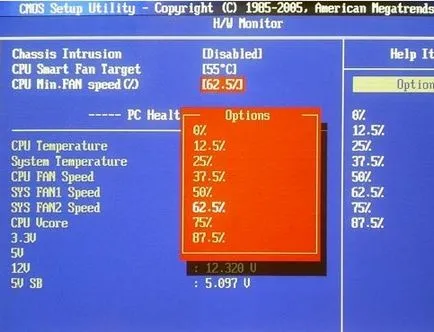
A második út: SpeedFan
SpeedFan - ingyenes, egyszerű és ami a legfontosabb, nagyon hatékony programot, amely szabályozza a ventilátor működését.
- Töltse le és telepítse SpeedFan a laptop.
- A program elindítása után, egy ablak jelenik meg előtted, ami jelzi az aktuális hőmérsékletét a komponensek a számítógép. Ha a hőmérséklet Bármely alkatrész jelentősen emelkedett, a program beállításához a lapátok a ventilátor forgási sebességét.
- Nyomja meg a „fel”. SpeedFan vezérelheti hat hűtők, bár különböző modellek a laptopok, ez a szám alacsonyabb lehet.
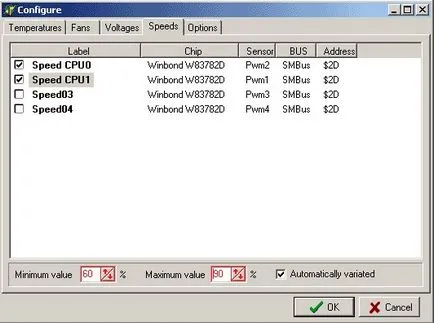
A harmadik út: AMD OverDrive
Ha van egy AMD processzor, ez a program csak tökéletes a laptop! Töltse le és telepítse az AMD OverDrive számítógépén (ingyenes szoftver).
- A program elindítása után egy elemet talál úgynevezett «ventilátorvezérlést» stb almenübe lépéshez «Perfomance Ellenőrző». Itt lesz képes beállítani a hatalom a hűvösebb mozgatásával a csúszkákat a kívánt programot. Mentse a módosításokat kattintva «Apply» gombra.
- Ezután kattintson a «Beállítások» és válassza ki a «Settings» elemet. Itt kell, hogy egy kullancs mellett «Apply az utolsó beállításokat», kattintson az „OK”, és zárja be a program ablakát. Most, az AMD OverDrive szoftver konfigurálja magát hűtők után minden körben hűvösebb.

A negyedik út: Riva Tuner
Ha van egy Intel CPU, akkor a legjobb megoldás ellenőrzése és növeli a ventilátor sebességét, ez a program Riva tuner.
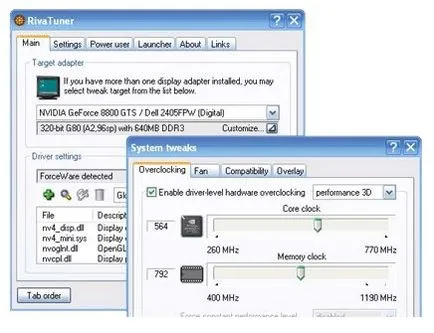
A beállításokat ugyanazon elv, mint az AMD OverDrive. De ne felejtsük el, hogy a maximális sebességet a hűvösebb működés, ez a mód van egy csomó energiát.
Következtetés.
Tehát, barátaim, most már tudod, hogyan lehet növelni a ventilátor sebességét egy laptop! Nincs speciális tudás akkor egyáltalán nem kell, és a segítségével 4 feletti módon fogja megmenteni a PC túlmelegedését és ezekhez kapcsolódó hibák és meghibásodások.